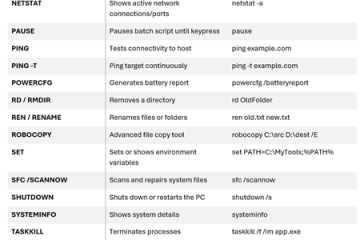Inilalarawan ng artikulong ito ang mga hakbang na maaaring gawin ng isa upang baguhin kung gaano kadalas”Humiling na mag-project sa PC na ito“kapag nagpo-project dito PC sa Windows 11.
Kung gusto mong tingnan ang nilalaman mula sa iba pang mga sinusuportahang device nang wireless sa iyong Windows machine, maaari mong paganahin ang pag-mirror para mai-project ang mga device na iyon sa iyong Windows 11 PC.
Gamit ang isang wireless display app, maaari mong i-project o i-mirror ang isang telepono, PC o Android device sa screen sa iyong PC, at kontrolin ito gamit ang keyboard, mouse, at nakakonektang iba pang device nito.
Kapag sinusubukang project sa Windows PC, makakakita ang isang user ng pop-up na notification na nagsa-prompt kung papayagan o hindi ang pag-project. Makokontrol mo ang mga setting na ito sa Windows.
Maaari kang pumili ng isa sa mga sumusunod: Sa unang pagkakataon lamang o Sa tuwing humihiling ng koneksyon.
Paano baguhin kung kailan hihilingin na mag-project sa PC na ito sa Windows 11
A s na inilarawan sa itaas, kapag sinusubukang mag-project sa Windows PC, makakakita ang isang user ng pop-up na notification na mag-uudyok kung papayagan o hindi ang pag-project. Makokontrol mo ang mga setting na ito sa Windows.
Sa ibaba ay kung paano gawin iyon sa Windows 11.
May sentralisadong lokasyon ang Windows 11 para sa karamihan ng mga setting nito. Mula sa mga configuration ng system hanggang sa paggawa ng mga bagong user at pag-update ng Windows, lahat ay maaaring gawin mula sa System Settings pane nito.
Upang makapunta sa System Settings, maaari mong gamitin ang Windows key + i shortcut o mag-click sa Start ==> Mga Setting tulad ng ipinapakita sa larawan sa ibaba:
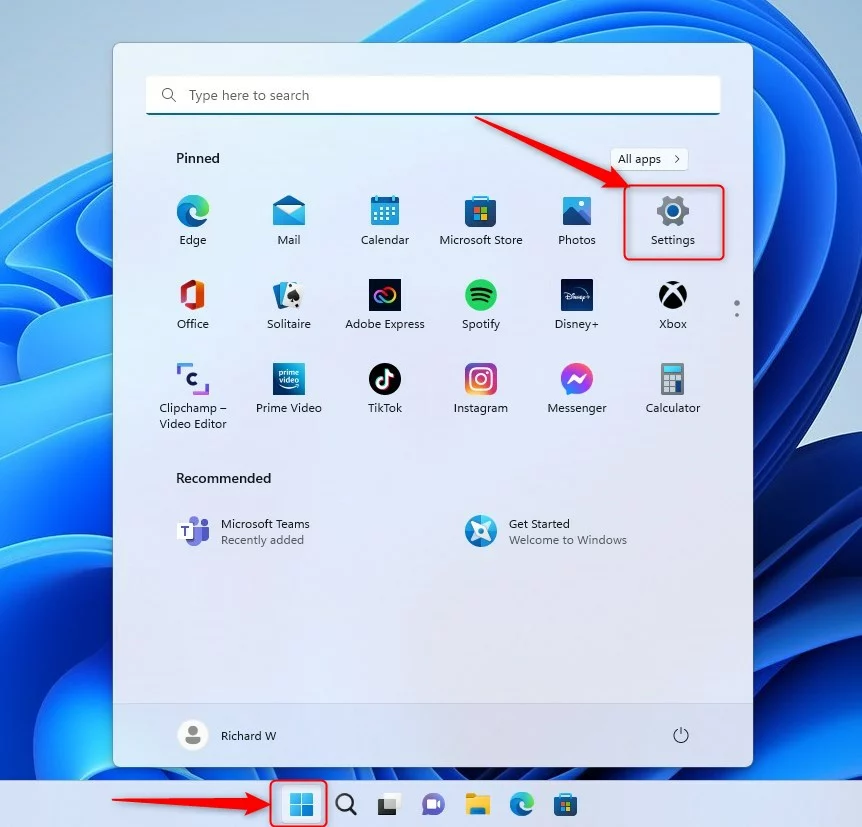
Bilang alternatibo, maaari mong gamitin ang search box sa ang taskbar at hanapin ang Mga Setting. Pagkatapos ay piliin upang buksan ito.
Ang pane ng Mga Setting ng Windows ay dapat magmukhang katulad ng larawan sa ibaba. Sa Windows Mga Setting app, i-click System sa kaliwa.
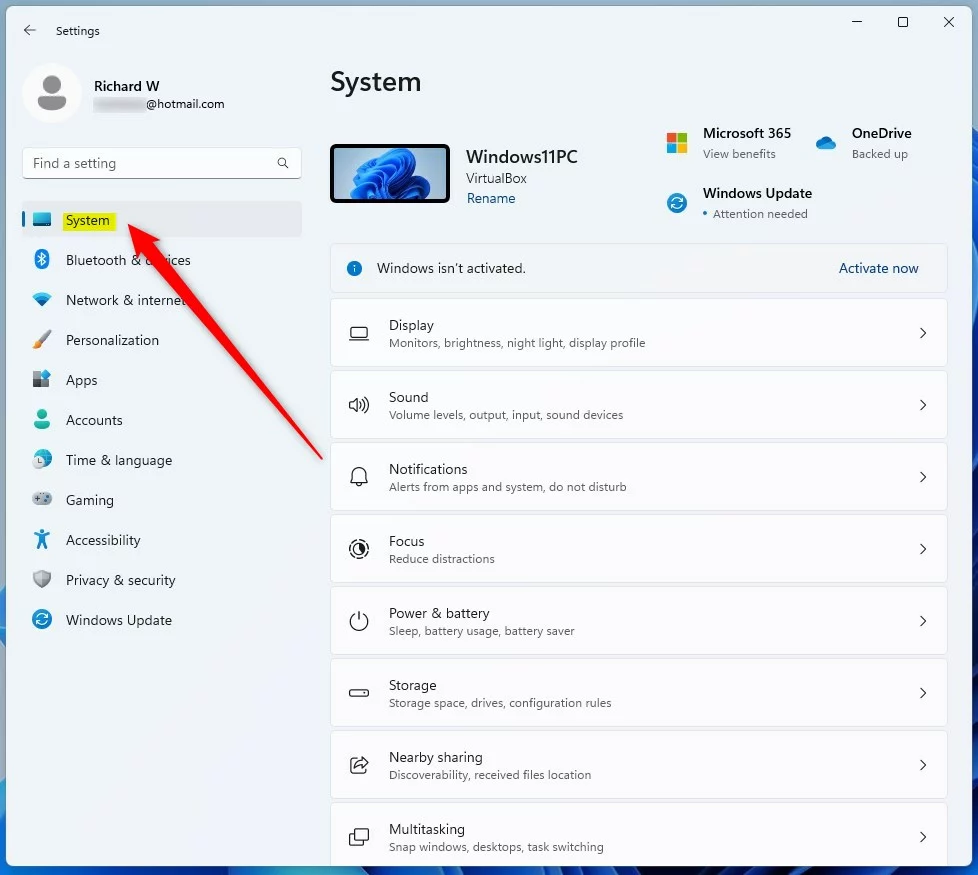
Sa kanan, piliin ang Projecting sa PC na ito tile upang palawakin.
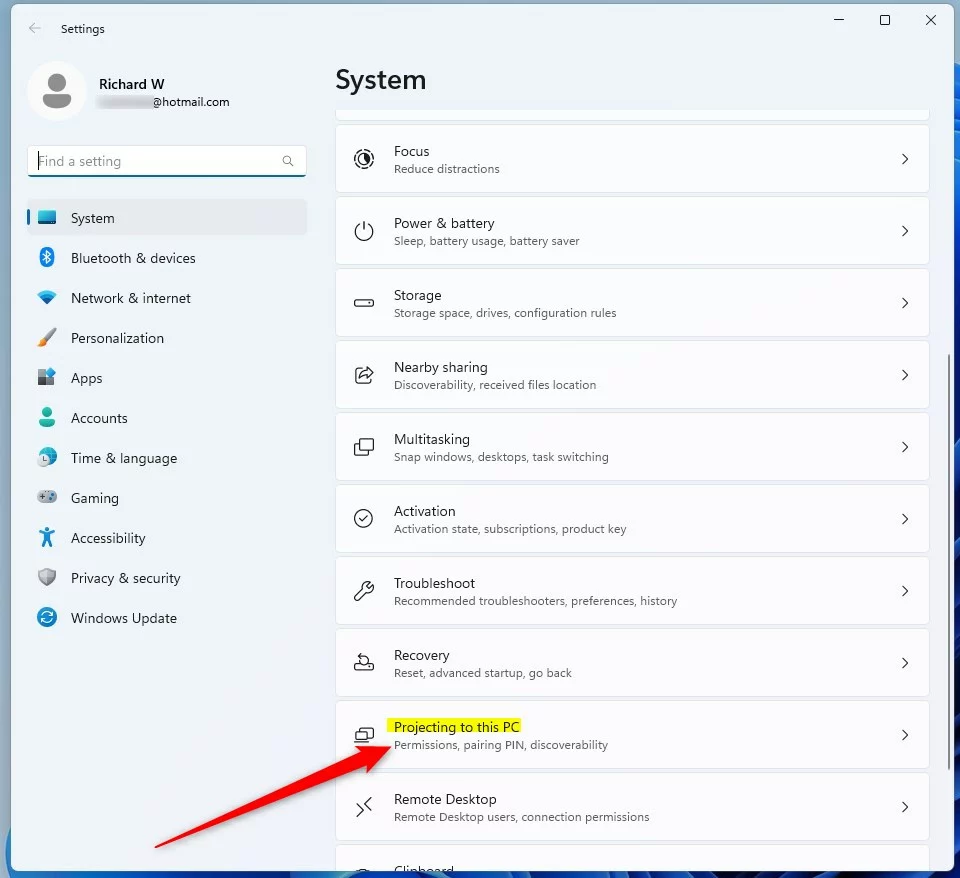
Sa panel ng System-> Projecting to this PC settings, sa ilalim ng “Ask to project to this PC“, piliin ang opsyon mula sa dropdown na listahan.
Unang beses langSa tuwing humihiling ng koneksyon 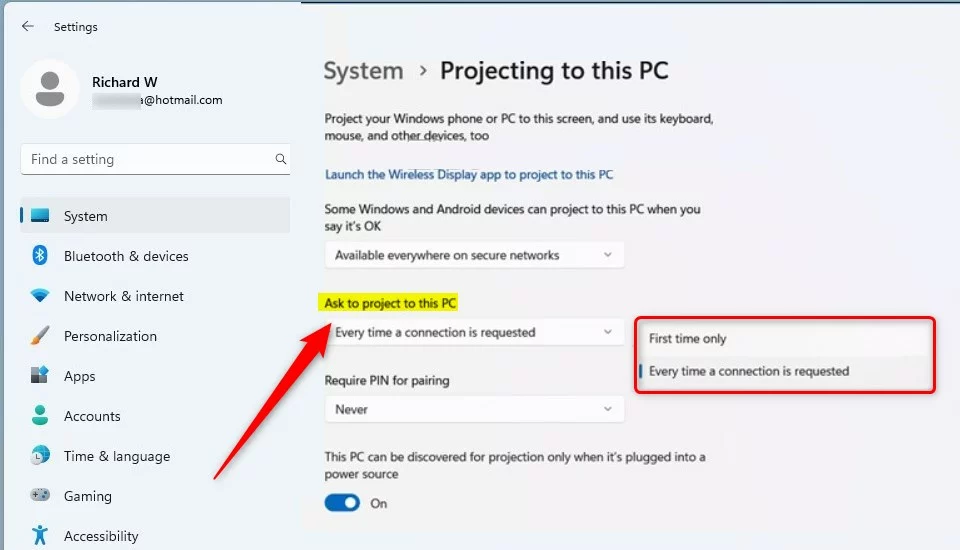
Anumang opsyon ang pipiliin mo ay ilalapat kapag may device na gustong mag-project Windows.
Iyan ang dapat gawin!
Konklusyon:
Ang post na ito ay ginawa wed you how change when to “Ask to project to this PC“when projecting to this PC in Windows 11. Kung makakita ka ng anumang error sa itaas o may idadagdag, mangyaring gamitin ang form ng komento sa ibaba.